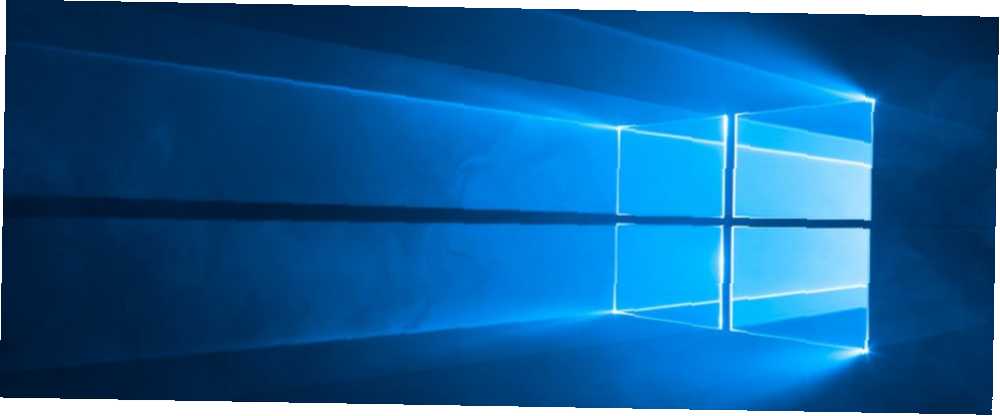
Harry James
0
2665
726
Obnova systému je zásadní funkce, která chrání váš systém Windows. Pokud někdy poškodíte systém Windows a potřebujete se vrátit v čase, funkce Obnovení systému vám umožní vrátit zpět změny a vrátit se do předchozího stavu.
Pravděpodobně víte, jak ručně vytvořit bod obnovení Jak vytvořit bod obnovení systému Jak vytvořit bod obnovení systému Obnovení systému vám pomůže vrátit systém Windows zpět a vrátit zpět negativní změny. Zde je návod, jak vytvořit bod obnovení systému kdykoli. . Ale co když vyladíte svůj počítač pravidelně a chcete více bodů obnovení? Zachytit se bez někoho není žádná zábava, takže byste je měli nastavit tak, aby běžely podle plánu.
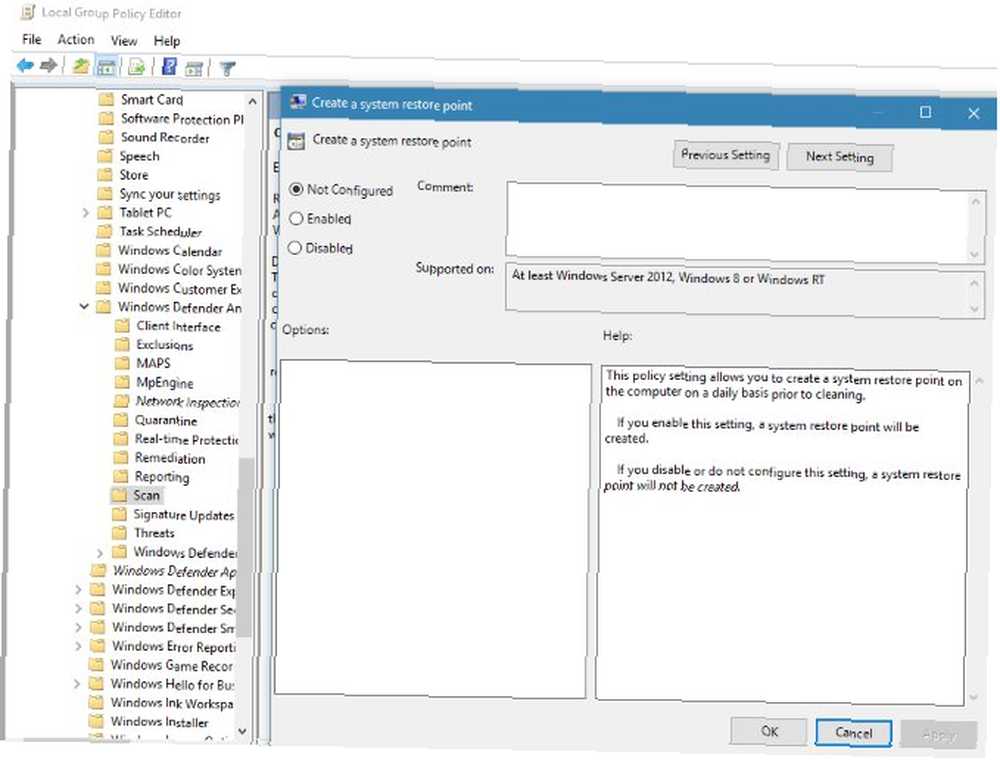
Jak vytvořit denní body obnovení systému v systému Windows
Pokud používáte profesionální verzi systému Windows, proveďte následující kroky pomocí zásad skupiny:
- Hledat gpedit.msc v nabídce Start otevřete Editor zásad skupiny.
- Vyvrtat do Konfigurace počítače> Šablony pro správu> Součásti systému Windows> Windows Defender Antivirus> Kontrola.
- Poklepejte na ikonu Vytvořte bod obnovení systému vstup.
- Vybrat Povoleno a klikněte OK.
V případě domácích uživatelů proveďte změny registru. Nezapomeňte, že úprava registru může být nebezpečná, pokud si nejste opatrní:
- Typ regedit do nabídky Start a otevřete Editor registru.
- Přejděte na následující místo:
HKEYLOCAL_MACHINE \ SOFTWARE \ Policies \ Microsoft \ Windows Defender - Klikněte pravým tlačítkem myši na Windows Defender v levém postranním panelu a zvolte Nový> Klíč. Pojmenuj to Skenovat.
- Poté klikněte pravým tlačítkem na pravý panel aplikace Skenovat, a vybrat Nová> DWORD (32bitová) hodnota. Pojmenuj to DisableRestorePoint.
- Tato hodnota bude mít hodnotu 0, což je to, co chcete. Zavřete Editor registru a po restartu budete všichni nastaveni.
Nyní, když program Windows Defender provádí denní skenování, nejprve vytvoří bod obnovení systému. I v případě, že používáte jiný antivirový program, může program Windows Defender stále občas skenovat. Otevři Centrum zabezpečení programu Windows Defender aplikace na vašem PC, na které se přepíná. Pokud tuto metodu nechcete používat, mohou pokročilejší uživatelé použít Plánovač úloh 4 Nudné úlohy, které můžete automatizovat pomocí Plánovače úloh systému Windows 4 Nudné úkoly, které můžete automatizovat pomocí Plánovače úloh systému Windows. opakující se úkoly. Ukážeme vám, jak automatizovat a naplánovat úkoly. Máme také několik skvělých příkladů. .
Všimněte si, že Obnovení systému využívá velké množství místa, takže byste měli zkontrolovat, kolik místa jste přidělili. 12 tipů na opravu systému Windows Obnovení systému 12 tipů na opravu systému Windows Obnovení systému Bojujete s vytvořením bodu obnovení systému nebo návratem zpět do stavu systému? Zde je dvanáct tipů, jak obnovit obnovení systému Windows a znovu jej spustit. pro tuto funkci. Mohli byste nakonec vytvořit příliš mnoho bodů obnovení v krátkém čase a snížit tak jejich užitečnost.
Líbí se vám automatické vytváření bodů obnovení nebo jste v pořádku, když je vytvoříte ručně? Řekněte nám to v komentářích!











